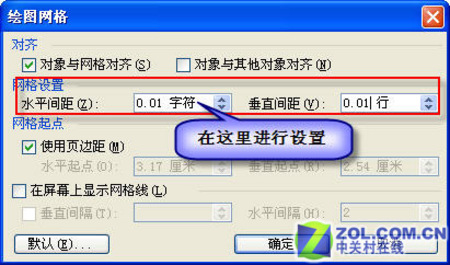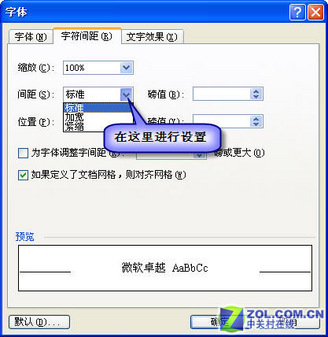|
在Word中制作表格时,往往会因为几个字或一行(列)的增加使得表格无法按要求完成,特别是有字号和其他格式限制时,经常要为找出这点空间而烦恼。下面介绍几种充分利用表格空间的方法。 1.精确更改列宽
设置好后,再拖动表格地边框线,就会出现移动的幅度可以很小了。 2.缩放字体 在需要微调字间距时,可以使用工具栏中的“字符缩放”按钮,从其下拉菜单中可以选择适当的比例,让文字稍“胖”或稍“瘦”,而且一般不容易被看出。 3.缩小字间距 通过修改字间距也可以对文字进行微调。选中要调整的文字,选择“格式”菜单中的“字体”命令,打开“字体”对话框,选择“字符间距”选项卡,参见(如图2)所示。在“间距”下拉列表中可以设置文字间距,还可以在后面的“磅值”框中调节放大或缩小的数值。使用这种方法可以轻松地在一行中挤入几个字。
为了在工作中达到满意效果,可以将这几种方法结合起来使用。 |